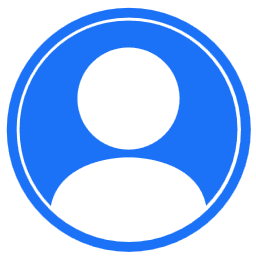< 返回
《搭建 FTP 服务器教程》
2025-04-05 10:17
作者:haikayun2023
阅读量:75
本文将分别介绍如何在 Windows 和 Linux(CentOS、Debian、Ubuntu)系统上搭建 FTP 服务器,使用 vsftpd(在 Linux 上)和 IIS(在 Windows 上)。
一、在 Windows 系统上搭建 FTP 服务器
1. 安装 IIS 和 FTP 服务器
-
打开控制面板:
-
访问程序和功能:
- 点击“程序” > “程序和功能” > “启用或关闭 Windows 功能”。
-
安装 IIS:
- 找到“Internet 信息服务”,展开它。
- 勾选“Web 管理工具”和“万维网服务”下的“FTP 服务器”。
- 点击“确定”,开始安装。
2. 配置 FTP 站点
-
打开 IIS 管理器:
-
创建新的 FTP 站点:
- 在左侧的连接窗格中,右键点击“网站”,选择“添加 FTP 网站”。
- 输入站点名称和物理路径(存放文件的文件夹),点击“下一步”。
-
配置绑定和 SSL:
- 设置 IP 地址和端口(通常为 21),可以选择不使用 SSL。
-
设置身份验证:
-
设置授权规则:
3. 配置防火墙
-
打开 Windows 防火墙设置:
-
允许 FTP 端口:
- 点击“高级设置”,在“入站规则”中添加新的规则,允许 TCP 端口 21 和被动模式使用的端口范围(如 10000-10100)。
4. 测试 FTP 服务器
- 使用 FTP 客户端(如 FileZilla)连接到 FTP 服务器,输入服务器 IP 地址、用户名和密码进行测试。
二、在 Linux 系统上搭建 FTP 服务器
1. CentOS
安装 vsftpd
sudo yum update
sudo yum install vsftpd
配置 vsftpd
-
备份配置文件:
sudo cp /etc/vsftpd/vsftpd.conf /etc/vsftpd/vsftpd.conf.bak
-
编辑配置文件:
sudo nano /etc/vsftpd/vsftpd.conf
确保以下设置被启用:
anonymous_enable=NO
local_enable=YES
write_enable=YES
chroot_local_user=YES
-
启动和配置服务:
sudo systemctl start vsftpd
sudo systemctl enable vsftpd
配置防火墙
sudo firewall-cmd --permanent --add-service=ftp
sudo firewall-cmd --permanent --add-port=10000-10100/tcp
sudo firewall-cmd --reload
创建 FTP 用户
sudo adduser ftpuser
sudo passwd ftpuser
测试 FTP 服务器
- 使用 FTP 客户端连接到 FTP 服务器,输入服务器 IP 地址、用户名和密码进行测试。
2. Debian 和 Ubuntu
安装 vsftpd
sudo apt update
sudo apt install vsftpd
配置 vsftpd
-
备份配置文件:
sudo cp /etc/vsftpd.conf /etc/vsftpd.conf.bak
-
编辑配置文件:
sudo nano /etc/vsftpd.conf
确保以下设置被启用:
anonymous_enable=NO
local_enable=YES
write_enable=YES
chroot_local_user=YES
-
允许被动模式(可选):
pasv_enable=YES
pasv_min_port=10000
pasv_max_port=10100
启动和配置服务
sudo systemctl start vsftpd
sudo systemctl enable vsftpd
配置防火墙
sudo ufw allow 21/tcp
sudo ufw allow 10000:10100/tcp
创建 FTP 用户
sudo adduser ftpuser
sudo passwd ftpuser
测试 FTP 服务器
- 使用 FTP 客户端连接到 FTP 服务器,输入服务器 IP 地址、用户名和密码进行测试。
小结
通过以上步骤,您应该能够在 Windows、CentOS、Debian 和 Ubuntu 系统上成功搭建 FTP 服务器。希望这篇教程对您有所帮助!



 网站资讯
网站资讯 解决方案
解决方案 更多服务
更多服务